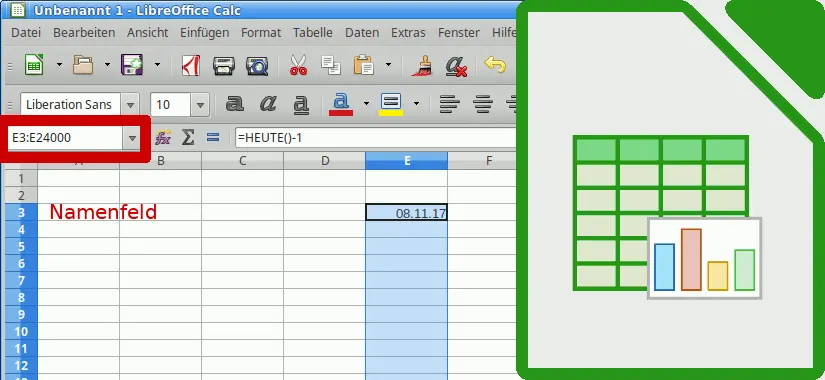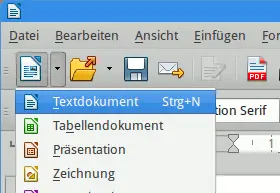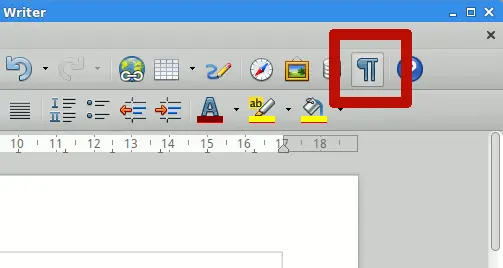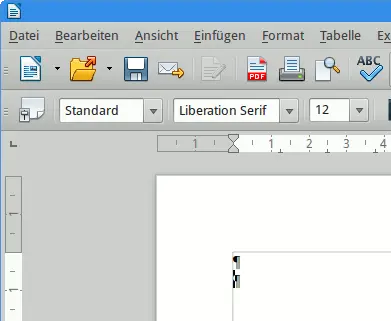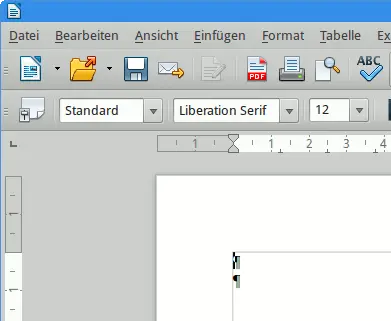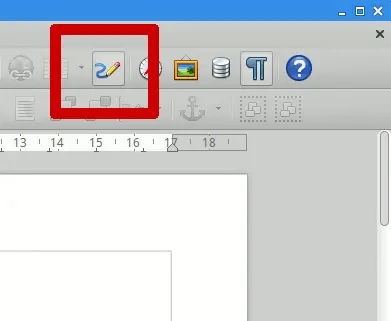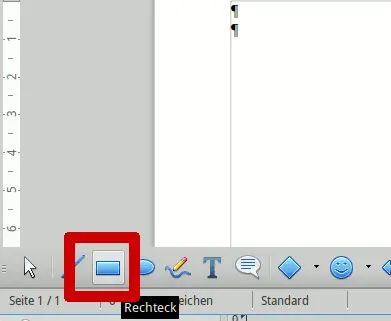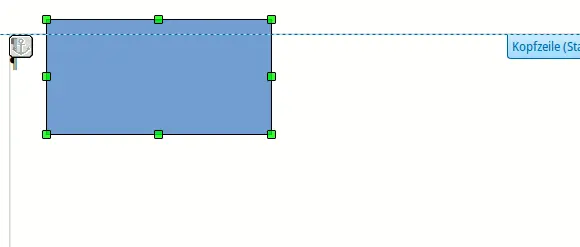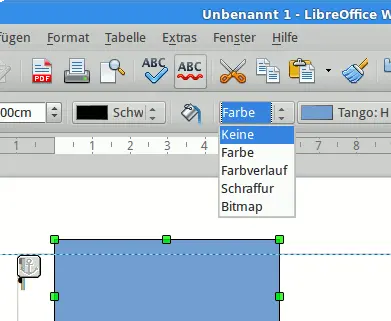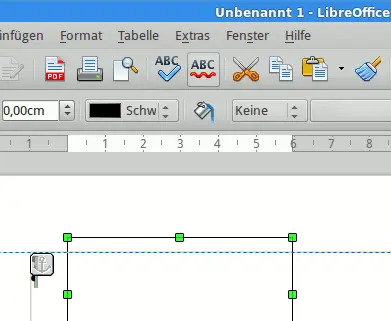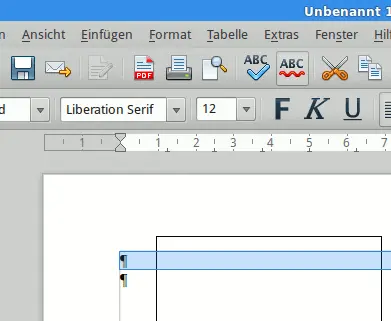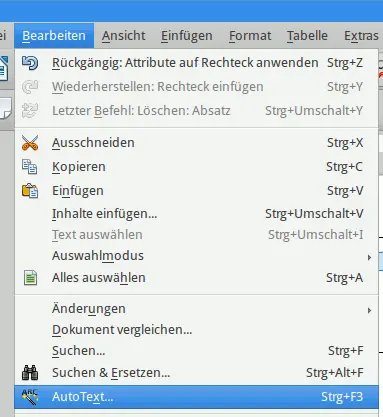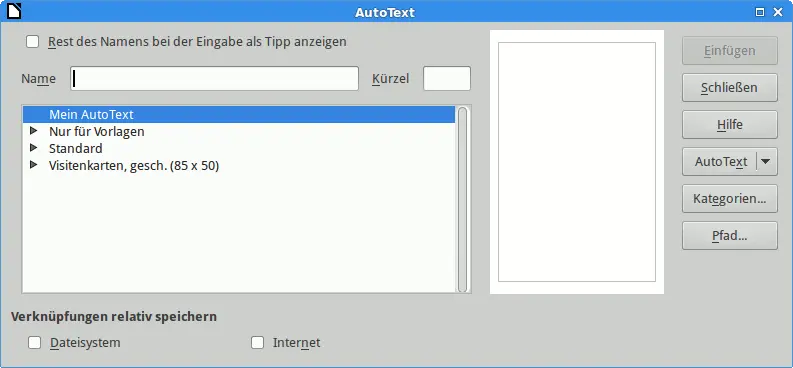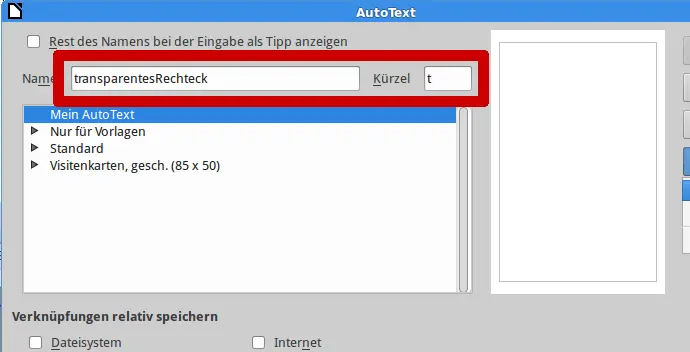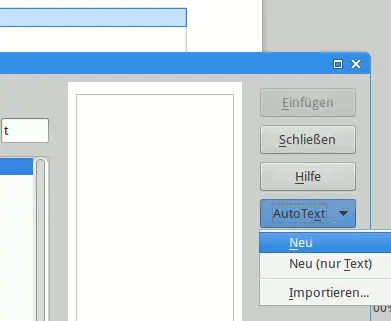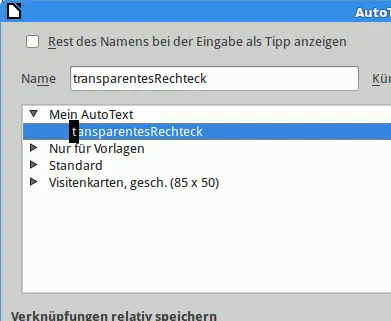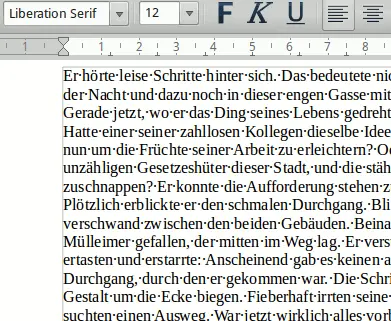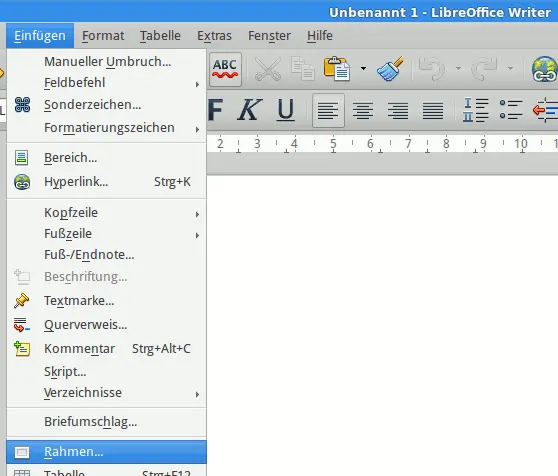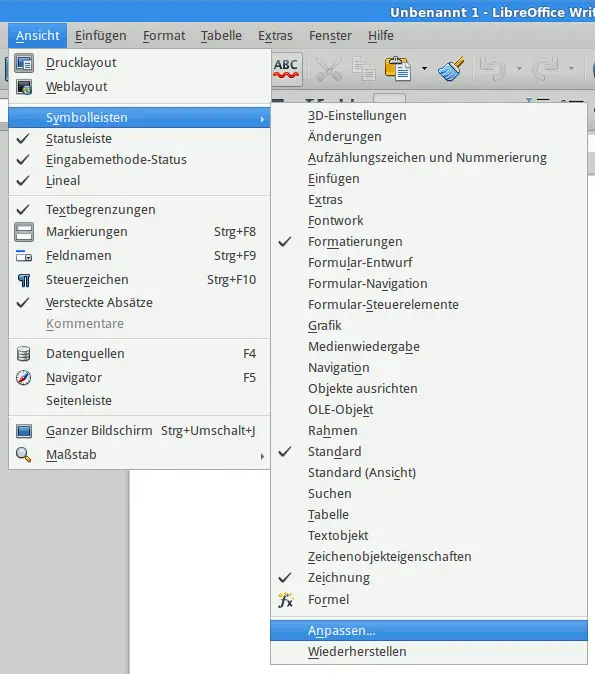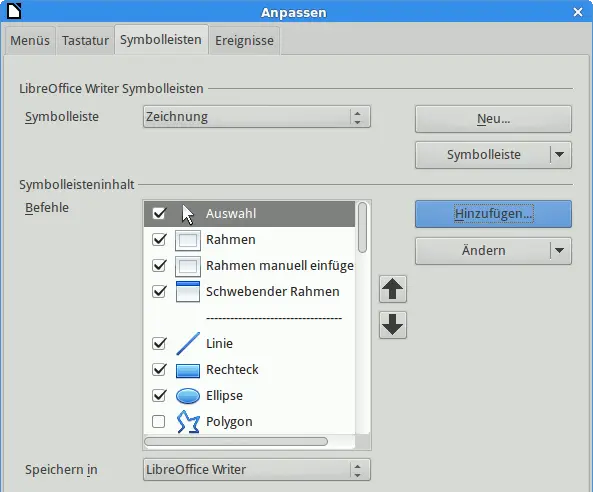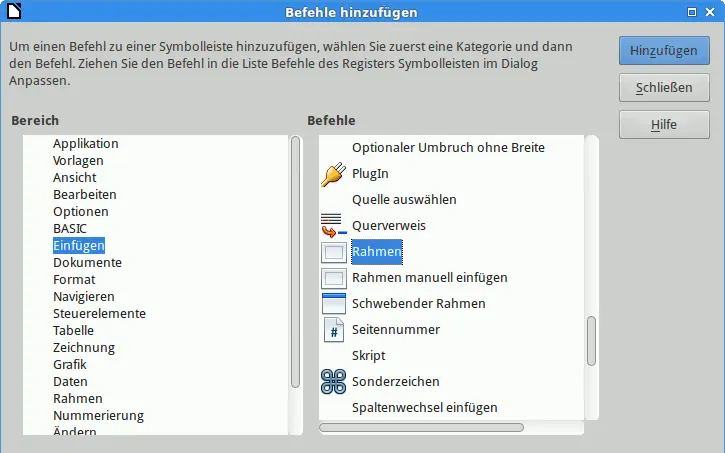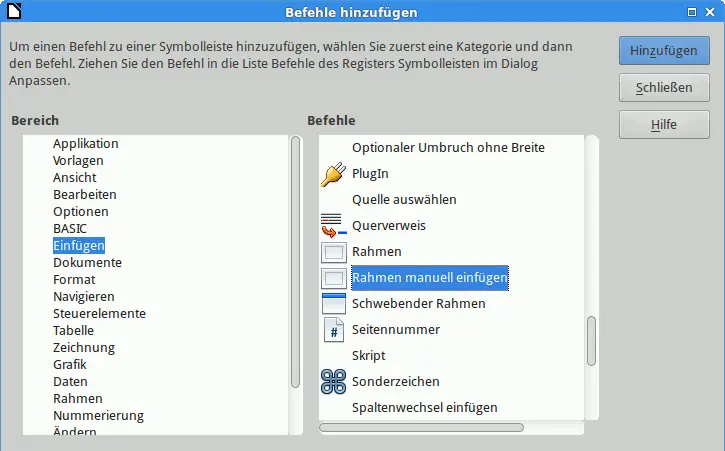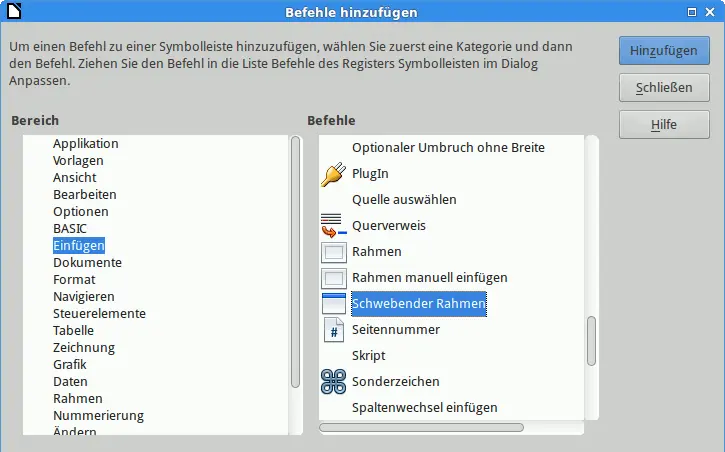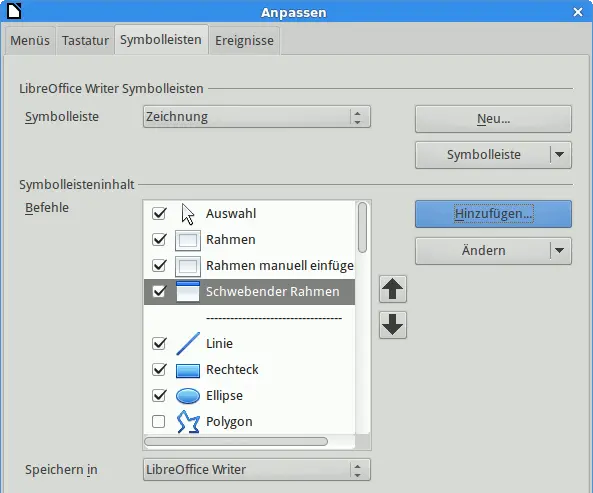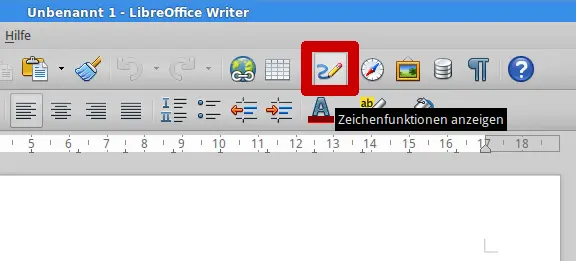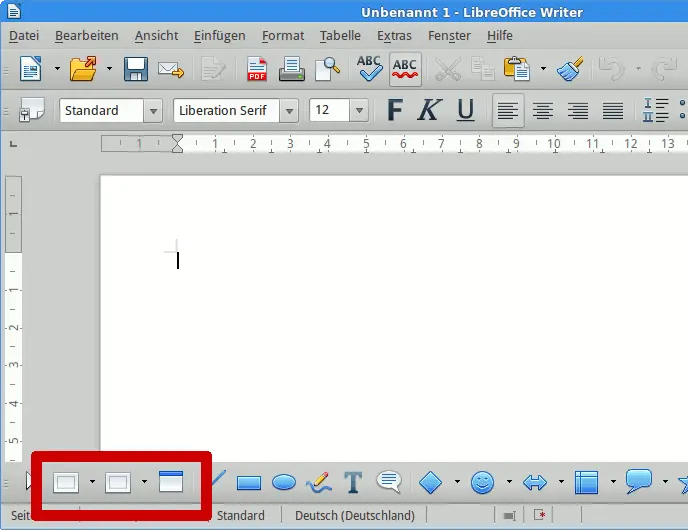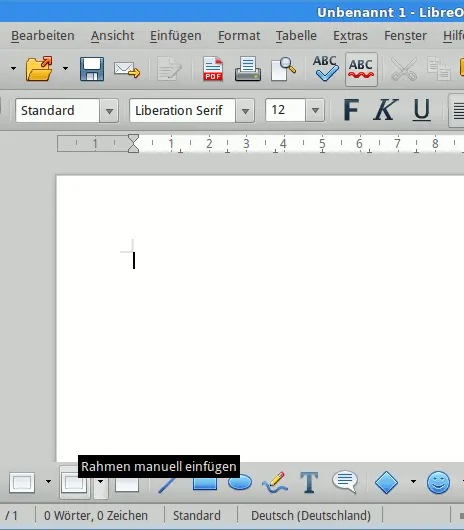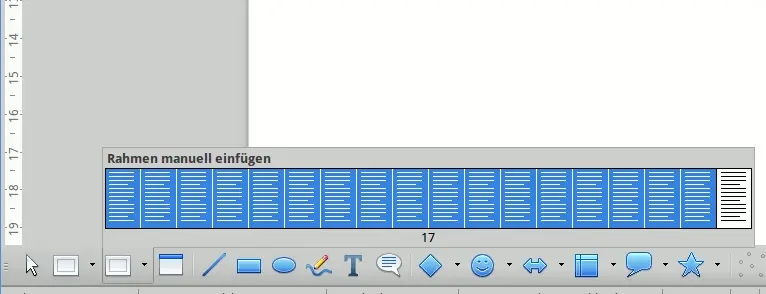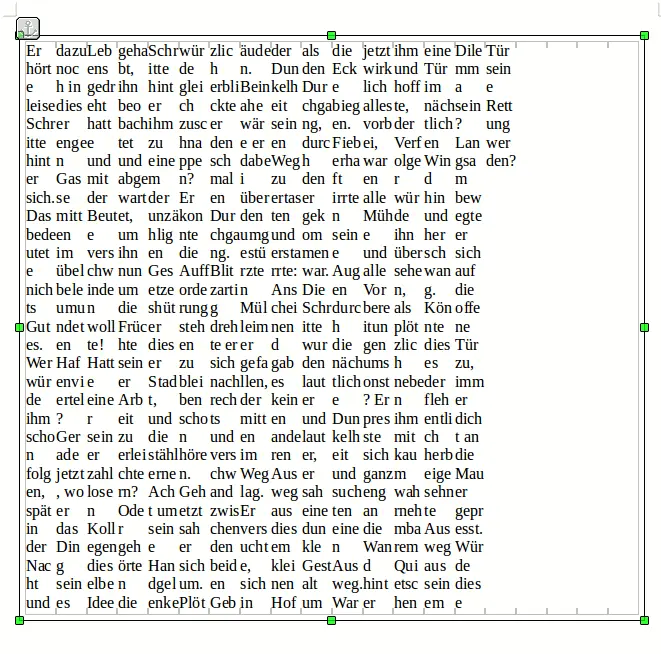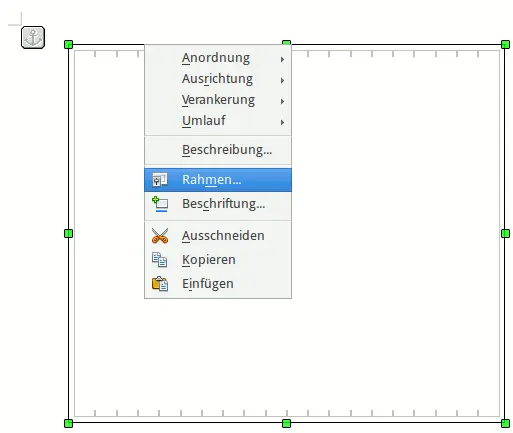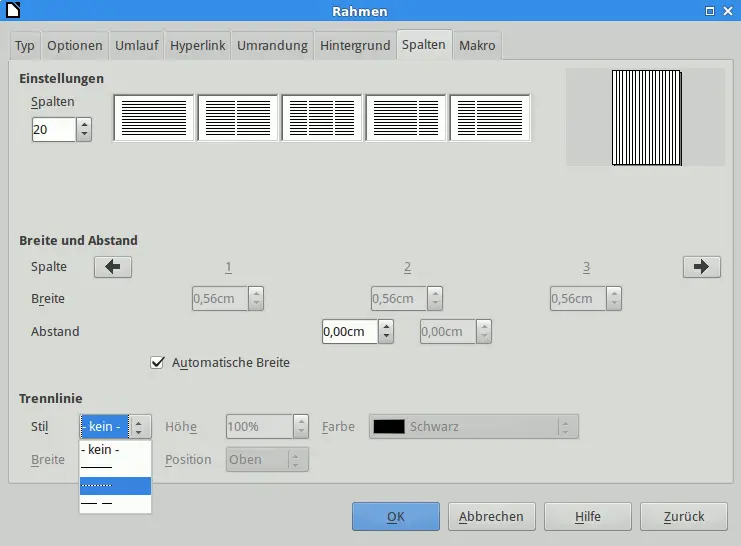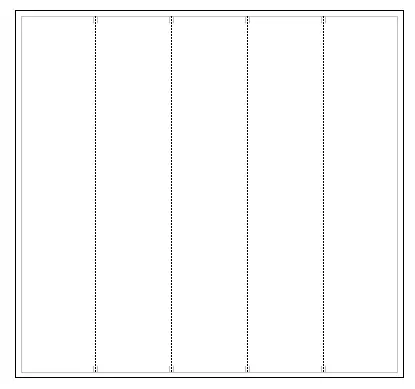Problem
Sie zeichnen mithilfe der Zeichnen-Symbolleiste ein Rechteck. Dieses Rechteck ist immer blau gefüllt und Sie möchten aber mit einem Rechteck ohne blauer Füllung beginnen.
Lösung
Die 1. Lösung ist es, jedes Mal in der Symbolleiste oder über das Kontextmenü anzugeben:
Füllung: keine.
Die 2. Lösung, Sie zeichnen kein Rechteck, sondern ziehen einen Rahmen, fertig.
Damit Sie nicht jedes Mal die Ochsentour fahren müssen über:
- Menü Einfügen
- Eintrag Rahmen
- Dialog bestätigen
folgt hier eine Anleitung, um nur auf das Symbol zu klicken.
Die Ochsentour wäre Menü Einfügen und dann Eintrag Rahmen.
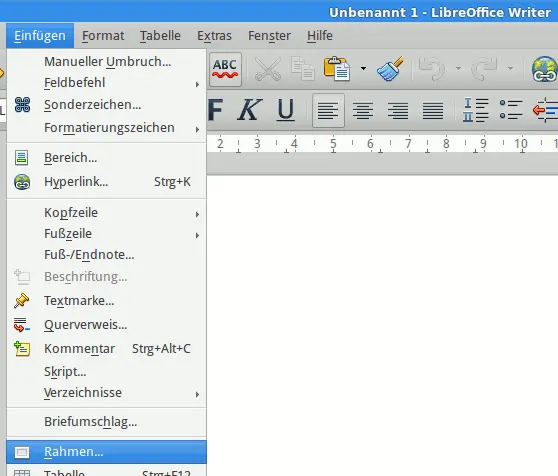
Jetzt wollen wir die Symbole zum Anklicken erstellen, mit Menü Ansicht dann Submenü Symbolleisten und ganz unten Anpassen.
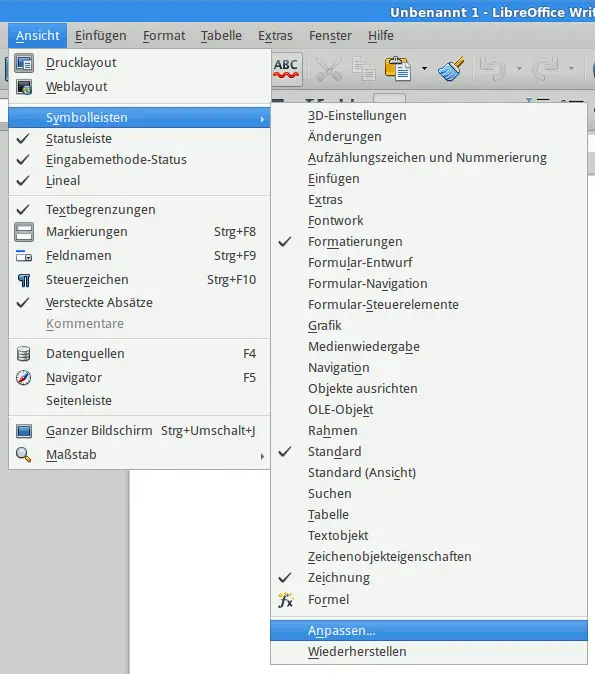
Im Fenster Anpassen wählen Sie den Reiter Symbolleisten und die Symbolleiste Zeichnung. Dann auf den rechten Schalter Hinzufügen klicken.
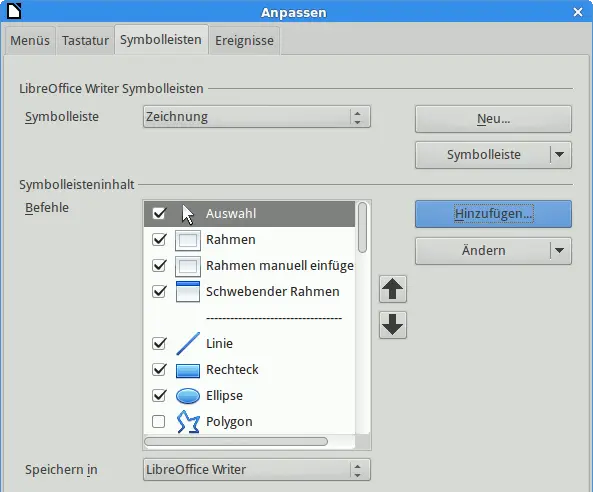
Im Fenster Befehle hinzufügen links den Bereich Einfügen und nun rechts in Befehle Rahmen auswählen. Damit wird ein Dialog beim Einfügen von Rahmen erzeugt.
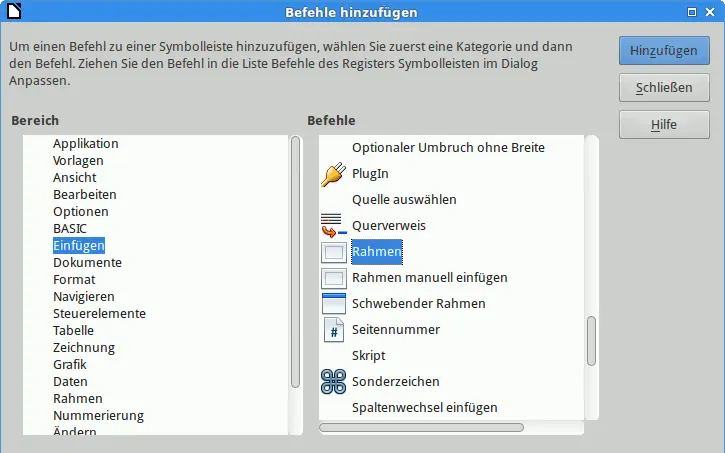
Im Fenster Befehle hinzufügen links den Bereich Einfügen und nun rechts in Befehle Rahmen manuell einfügen auswählen. Über diesem Symbol können Sie sofort, also ohne Dialog, einen Rahmen ziehen, genauso wie ein Rechteck, aber eben ohne blauen Hintergrund.
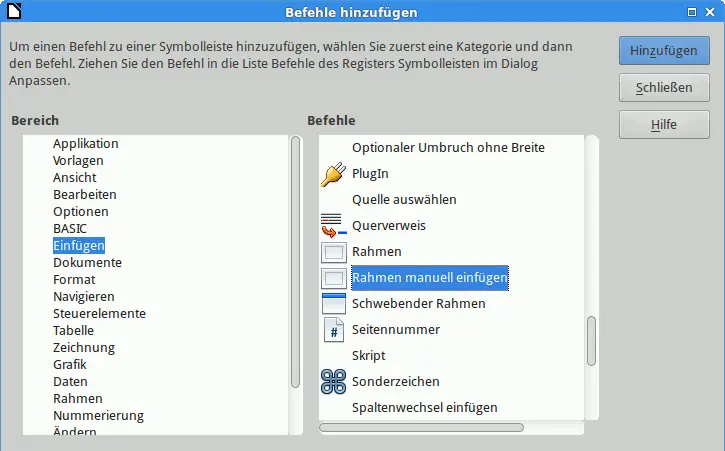
Der schwebende Rahmen kann mit verschieden Objekten gefüllt werden, vermutlich um eine HTML-Seite auszugeben.
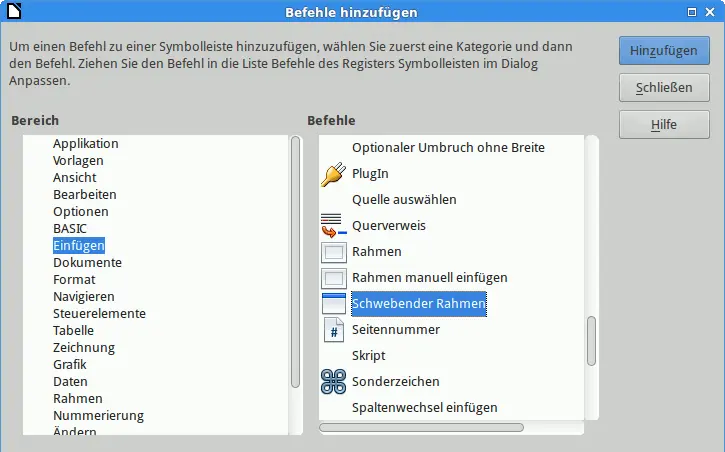
Der Einfachheit halber habe ich die Symbole rechts beziehungsweise unter das Symbol Auswahl gelegt.
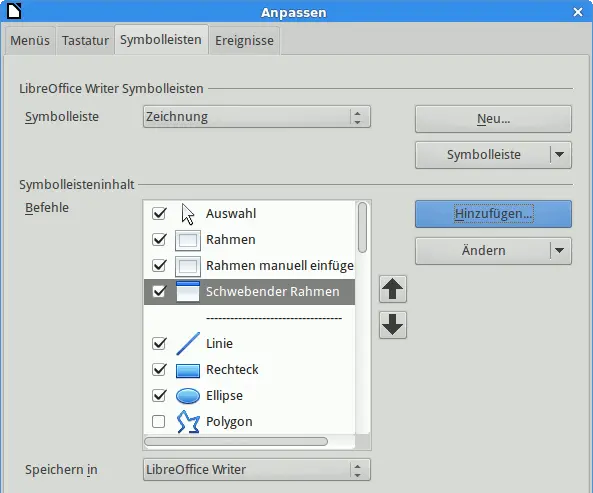
Aufruf der Symbolleiste Zeichnen über dieses Icon.
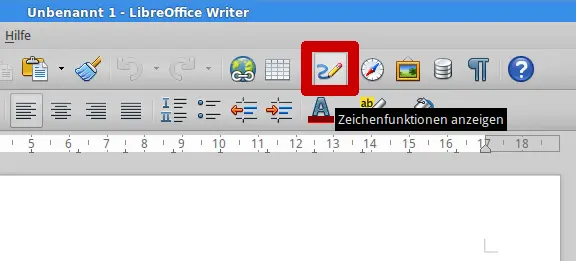
Nun erscheint unten die Symbolleiste Zeichen mit den 3 Rahmen-Icons.
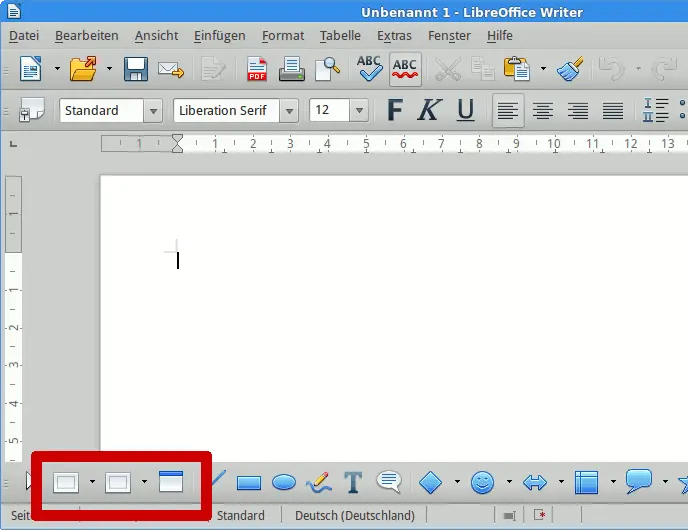
Das mittlere Icon ist das manuelle Schnelleinfügen.
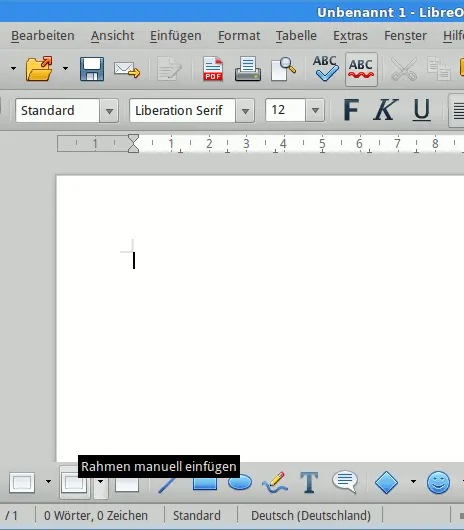
Der Rahmen zeichnet einen schwarzen äußeren Rahmen, der gedruckt wird und einen hellen inneren Rahmen mit dem Zellabstand bzw. Padding, der nicht gedruckt wird.

Wenn Sie auf das kleine Dreieck rechts neben dem Icon gehen, können Sie die Spaltenanzahl innerhalb des Rahmens angeben. Ein nachträgliches Ändern über das Kontextmenü ist auch möglich.
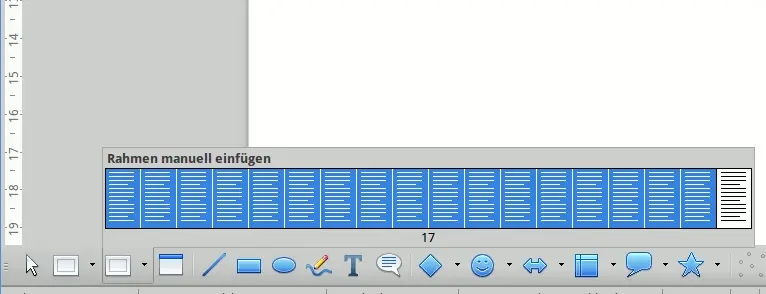
Hier ein Beispiel über mit über mehrere Rahmenspalten verteilten Text.
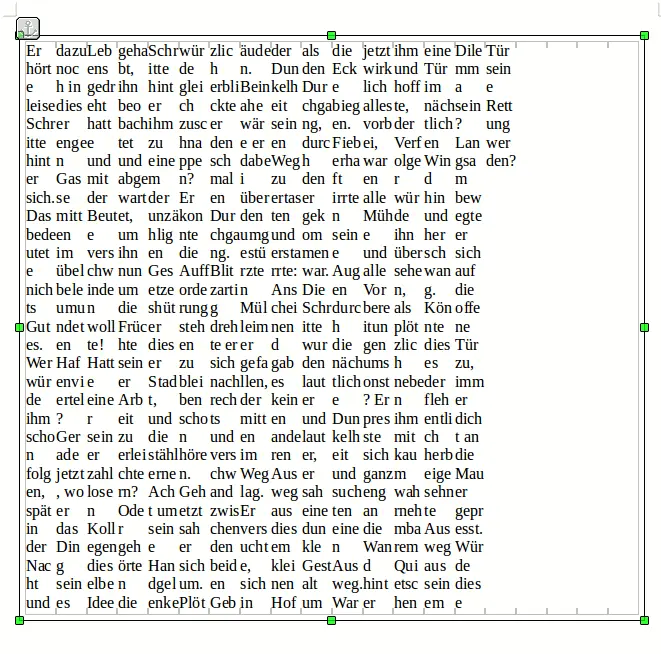
Über das Kontextmenü ist das nachträgliche Formatieren möglich.
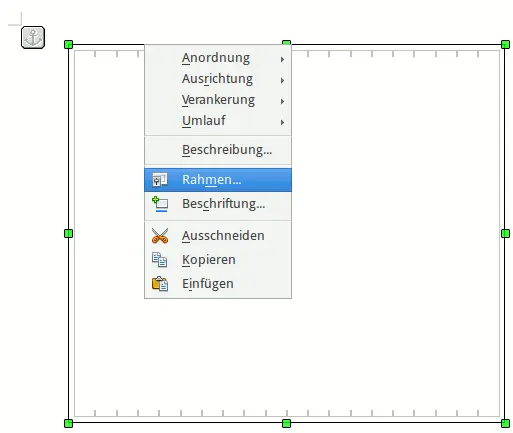
Die Spalten können mit Rahmen sichtbar machen. Die Formatierung der Rahmenlinien ist ebenfalls möglich.
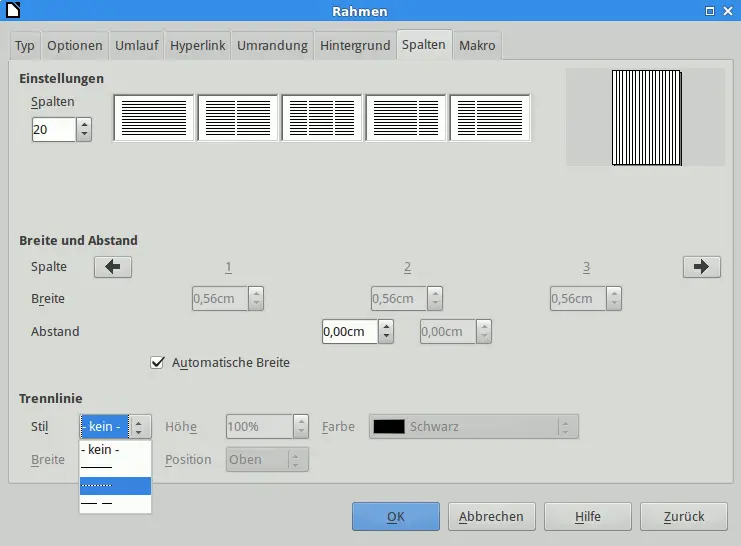
Hier ein Beispiel mit gepunkteten Linien.
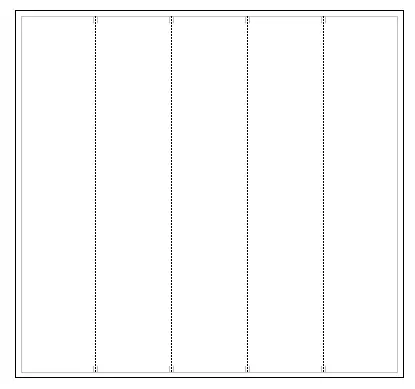
Die Lösung wurde im LibreOffice-Forum gefunden.